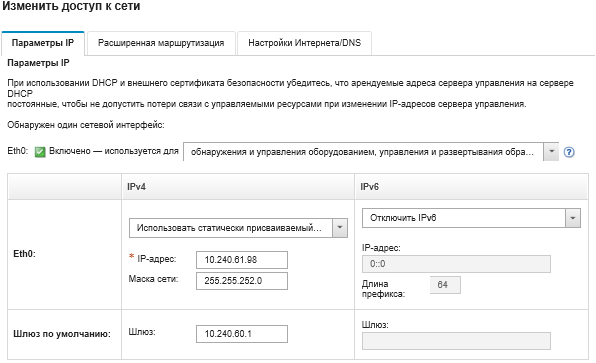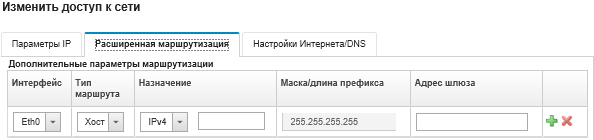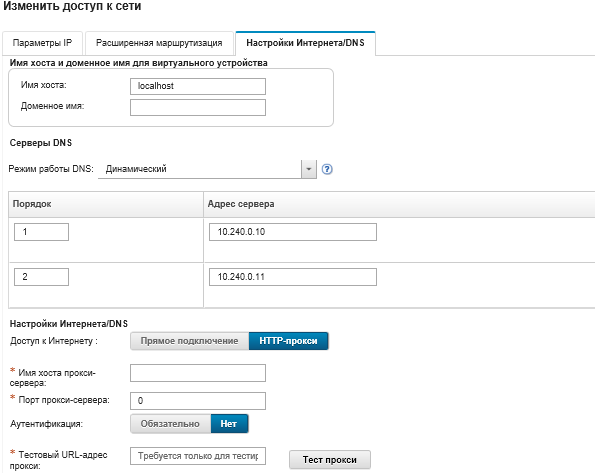Настройка доступа к сети
Для настройки доступа к сети можно настроить до двух сетевых интерфейсов, имя хоста для Lenovo XClarity Administrator и серверы DNS, которые следует использовать.
Об этой задаче
XClarity Administrator имеет два отдельных сетевых интерфейса, которые могут быть определены для вашей среды, в зависимости от используемой топологии сети. Для виртуальных устройств эти сети называются eth0 и eth1. Для контейнеров можно выбирать пользовательские имена.
- Присутствует только один сетевой интерфейс (eth0):
- Этот интерфейс должен быть настроен для поддержки обнаружения устройства и управления им (например, конфигурация сервера и обновления микропрограммы). Он должен иметь возможность связываться с CMM и коммутаторами Flex в каждой управляемой раме, контроллером управления материнской платой в каждом управляемом сервере, и с каждым коммутатором RackSwitch.
- Если предполагается получать обновления микропрограммы и драйверов устройств ОС с помощью XClarity Administrator, по крайней мере один из сетевых интерфейсов должен быть подключен к Интернету, желательно через брандмауэр. В противном случае обновления необходимо импортировать в репозиторий.
- Если предполагается осуществлять сбор данных по обслуживанию или использовать автоматическое уведомление о неполадках (включая Call Home и средство загрузки Lenovo), по крайней мере один из сетевых интерфейсов должен быть подключен к Интернету, желательно через брандмауэр.
- Если вы собираетесь развертывать образы операционной системы и обновлять драйверы устройств ОС, интерфейс должен иметь возможность подключения через IP-сеть к сетевому интерфейсу сервера, который используется для доступа к основной операционной системе.Прим.Если для развертывания операционных систем и обновлений драйверов устройств ОС создана отдельная сеть, можно настроить второй сетевой интерфейс для подключения к этой сети, а не к сети передачи данных. Однако, если операционная система на каждом сервере не имеет доступа к сети данных, при необходимости следует настроить дополнительный интерфейс на серверах, обеспечивающий связь между операционной системой хоста и сетью данных.
- Присутствуют два сетевых интерфейса (eth0 и eth1):
- Первый сетевой интерфейс (обычно интерфейс Eth0) необходимо подключить к сети управления и настроить для поддержки обнаружения устройств и управления ими (включая конфигурацию сервера и обновления микропрограммы). Он должен иметь возможность связываться с CMM и коммутаторами Flex в каждой управляемой раме, контроллером управления в каждом управляемом сервере, и с каждым коммутатором RackSwitch.
- Второй сетевой интерфейс (обычно eth1) можно настроить для связи с внутренней сетью данных, сетью данных общего пользования или с обеими сетями.
- Если предполагается получать обновления микропрограммы и драйверов устройств ОС с помощью XClarity Administrator, по крайней мере один из сетевых интерфейсов должен быть подключен к Интернету, желательно через брандмауэр. В противном случае обновления необходимо импортировать в репозиторий.
- Если предполагается осуществлять сбор данных по обслуживанию или использовать автоматическое уведомление о неполадках (включая Call Home и средство загрузки Lenovo), по крайней мере один из сетевых интерфейсов должен быть подключен к Интернету, желательно через брандмауэр.
- Если вы планируете развертывать образы операционной системы и обновлять драйверы устройств ОС, можно использовать интерфейс eth1 или eth0. Однако используемый интерфейс должен иметь возможность подключения через IP-сеть к сетевому интерфейсу сервера, который используется для доступа к операционной системе хоста.Прим.Если для развертывания операционных систем и обновлений драйверов устройств ОС создана отдельная сеть, можно настроить второй сетевой интерфейс для подключения к этой сети, а не к сети данных. Однако, если операционная система на каждом сервере не имеет доступа к сети данных, при необходимости следует настроить дополнительный интерфейс на серверах, обеспечивающий связь между операционной системой хоста и сетью данных.
В следующей таблице показаны возможные конфигурации для сетевых интерфейсов XClarity Administrator в зависимости от типа топологии сети, реализованной в вашей среде. Используйте эту таблицу для выяснения способа определения каждого сетевого интерфейса.
| Топология сети | Назначение интерфейса 1 (eth0) | Назначение интерфейса 2 (eth1) |
|---|---|---|
| Конвергентная сеть (cеть данных и управления с поддержкой развертывания ОС и обновлений драйверов устройств ОС) | Сеть управления
| Нет |
| Отдельные сеть управления с поддержкой развертывания ОС и обновлений драйверов устройств ОС и сеть данных | Сеть управления
| Сеть данных
|
| Отдельные сеть управления и сеть данных с поддержкой развертывания ОС и обновлений драйверов устройств ОС | Сеть управления
| Сеть данных
|
| Отдельные сеть управления и сеть данных без поддержки развертывания ОС и обновлений драйверов устройств ОС | Сеть управления
| Сеть данных
|
| Только сеть управления (развертывание ОС и обновления драйверов устройств ОС не поддерживаются) | Сеть управления
| Нет |
Дополнительные сведения о сетевых интерфейсах XClarity Administrator см. в разделе Замечания по сети.
Процедура
Чтобы настроить доступ к сети, выполните указанные ниже действия.
Предоставить обратную связь